関節を曲げると、スキンが「衝突」することがあります。衝突が検出されない場合は、スキンが不自然にオーバーラップすることがあります。これは、特にリンクの一方または両方にバルジがある場合に起こりやすい現象です。関節交差部コントロールでは、スキンの衝突を検出し、スキンに折り目をつけることによってオーバーラップを修正することができます。
既定値では、Physique プログラムでは関節を二等分する折り目平面が描画され、各リンクの頂点が折り目平面と交差することは禁止されます。その結果、バルジがこの平面に沿って平らになり、多少不自然に見えることがあります。このため、Physique には折り目平面の効果を修正するためのコントロールが備えられています。
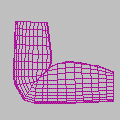
適切に調整された折り目平面
選択したリンクの両端で、関節の折り目の効果を修正することができます。これらの関節は、「親の関節」および「リンクの関節」です。ブレンドの開始点とブレンドの終了点は、折り目平面の影響を受ける、リンク上の距離を定義します。
- 親の関節は選択したリンクとその親リンクの間にあります。親の関節の番号は 0 になります。
親の関節の折り目平面の場合、親の関節が 0.0 の位置になり、折り目平面は親の関節からブレンドの開始点まで効果を持ちます。[ブレンドの開始](Blend From)と[終了位置](To)の間では、[バイアス](Bias)の設定値によって調整されながら、折り目平面の影響を部分的に受けます。[ブレンドの終了](Blend To)より大きい番号の頂点は、折り目平面の影響を受けません。
- リンクの関節は、選択したリンクとその子リンクの間に存在します。リンクの関節の番号は 1 になります。
リンクの関節の折り目平面の場合、リンクの関節が 1.0 の位置になり、折り目平面はリンクの関節から[ブレンドの終了](Blend To)点まで効果を持ちます。[ブレンドの終了](Blend To)と[ブレンドの開始](Blend From)の間では、[バイアス](Bias)の設定値によって調整されながら、折り目平面の影響を部分的に受けます。[ブレンドの開始](Blend From)より小さい番号の頂点は、折り目平面の影響を受けません。
手順
関節交差部パラメータを調整するには:
 [修正](Modify)パネルで Physique をアクティブにし、[リンク](Link)サブオブジェクト レベルに移動します。
[修正](Modify)パネルで Physique をアクティブにし、[リンク](Link)サブオブジェクト レベルに移動します。 - ビューポートで、作業するリンクをクリックします。
- 操作する折り目に対して[アクティブ化](Active)を選択し、[親の関節の折り目](Crease At Parent's Joint)または[リンクの関節の折り目](Crease At Link's Joint)を選択します。
- Physique の[関節交差部](Joint Intersections)ロールアウトで設定を変更します。
- 反対側のリンクを選択して、反対側の関節交差部パラメータを調整します。
たとえば、選択したリンクとその子リンク(二頭筋リンクなど)を操作している場合には、[リンクの関節の折り目](Crease At Link's Joint)の[アクティブ化](Active)をオンにして、設定を変更します。次に、子リンク(前腕)を選択してその[親の関節の折り目](Crease At Parent's Joint)をアクティブにします。このリンクに対する親の関節の調整は、同じ折り目の他の側に影響を与えます。
インタフェース
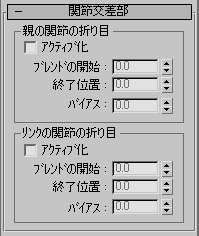
[親の関節の折り目](Crease At Parent's Joint)および[リンクの関節の折り目](Crease At Link's Joint)領域
親の関節とリンクの関節は、どちらも同じコントロールを使用します。
- アクティブ化
- 関節交差部のコントロールの効果をオフにすることができます。このボックスのチェック マークをはずすと、オーバラップするバルジの補正は行われません。既定値ではチェックマークは付いていません。
- ブレンドの開始
- [ブレンドの開始](Blend From)と[ブレンドの終了](Blend To)の間の領域に含まれる頂点は、折り目平面の影響の一部を受けます。これらの頂点はずれますが、この関節がブレンドを開始する点(親の場合は[ブレンドの開始](Blend From)、リンクの場合は[ブレンドの終了](Blend To))と折り目平面との間の頂点より移動距離は小さくなります。折り目平面からの頂点の距離によって、ずれの正確な量が決まります。ブレンド領域内の頂点は、交差平面に近いものほど、ずれが大きくなります。既定値は 0.0 です。
- 終了位置
- 折り目平面の影響がなくなる距離を指定します。既定値は 1.0 です。
- バイアス
- ブレンド領域内での折り目平面効果の強さを設定します。値が 0.0 の場合は、交差平面はブレンド領域内で効果を持ちません。値が 1.0 の場合は、交差平面はブレンド領域内で最大限の効果を持ちます。既定値は 0.25 です。